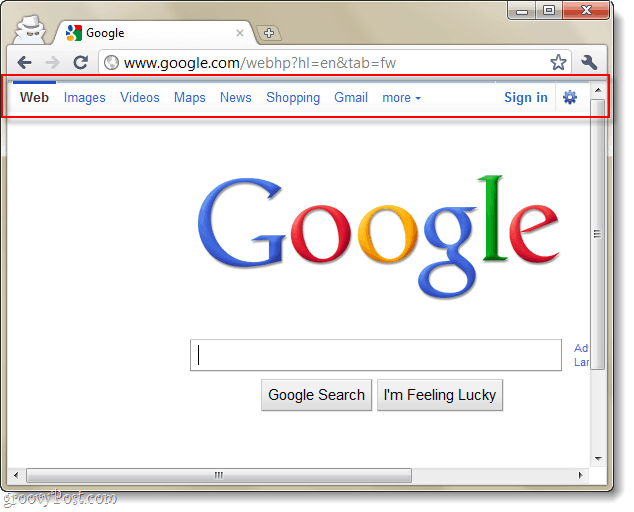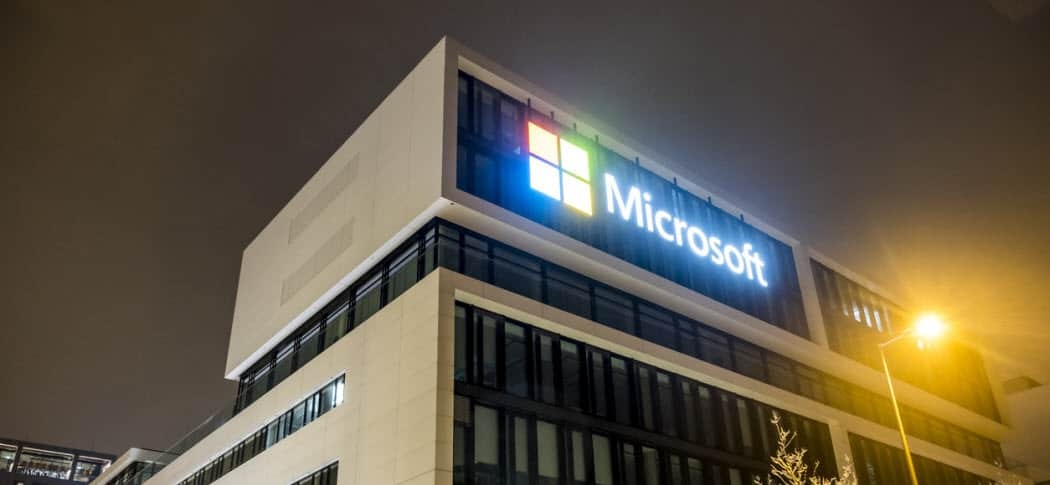Cómo encontrar la dirección IP de su computadora con Windows 11
Microsoft Ventanas 11 Héroe / / July 21, 2021

Ultima actualización en
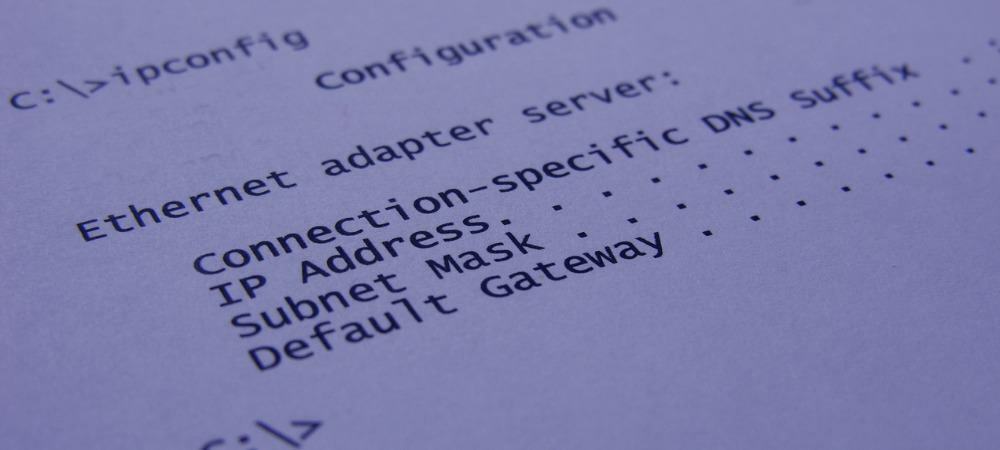
Hay ocasiones en las que necesitará encontrar la dirección IP de su PC con Windows 11. A continuación, presentamos algunas formas diferentes de hacerlo.
La dirección IP de su computadora (u otro dispositivo) (Protocolo de Internet) es una dirección única que proporciona una identidad para su dispositivo en una red. No importa si se trata de una red local o comercial, cada dispositivo y sitio tiene una dirección única y esencialmente permite que todo "hable" entre sí. Para obtener más detalles sobre una IP, consulte nuestro artículo: ¿Qué es una dirección IP?. Y habrá ocasiones en las que necesite encontrarlo. A continuación, le mostramos cómo encontrar su dirección IP en Windows 11.
Encuentre su dirección IP en Windows 10 a través de la configuración
Para comenzar, abra el menú Configuración yendo a Inicio> Configuración. O también puede utilizar el atajo de tecladoTecla de Windows + I para abrir la página de Configuración directamente.
De cualquier manera, cuando lo haga, una vez que se abra la aplicación Configuración, haga clic en Red e Internet de la lista de la izquierda.
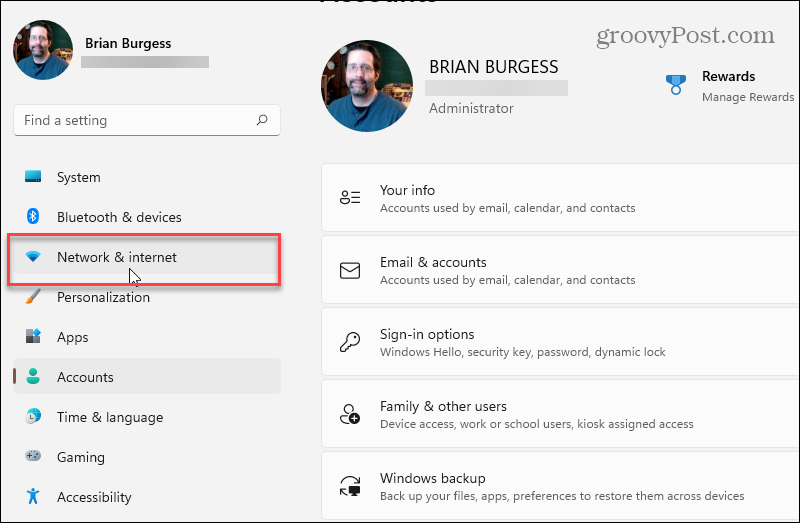
En la siguiente pantalla, puede hacer clic en la conexión que está utilizando: Ethernet o Wi-Fi. Aquí estoy seleccionando Ethernet porque este dispositivo no tiene Wi-Fi. Pero puede seleccionar el que desee para encontrar la dirección IP por.
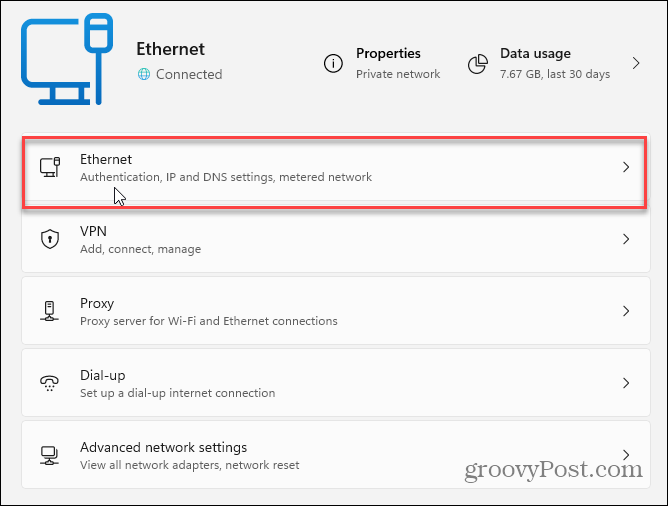
Luego, desplácese un poco hacia abajo y, en el lado derecho, encontrará la dirección IP IPV4 de su conexión en la lista.
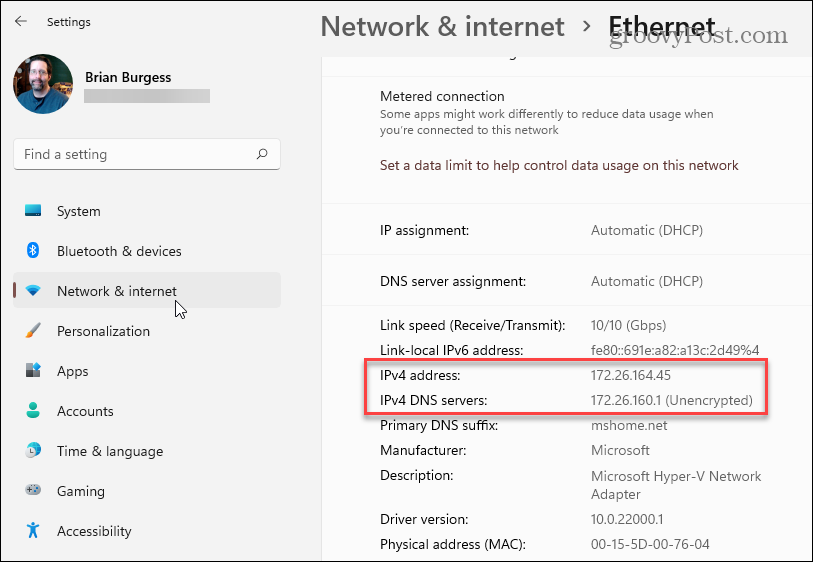
Encuentre su dirección IP con el símbolo del sistema
El uso del símbolo del sistema para encontrar su dirección IP en Windows no ha cambiado mucho a lo largo de los años. Golpea el Clave de Windows y tipo:cmd y ábrelo.
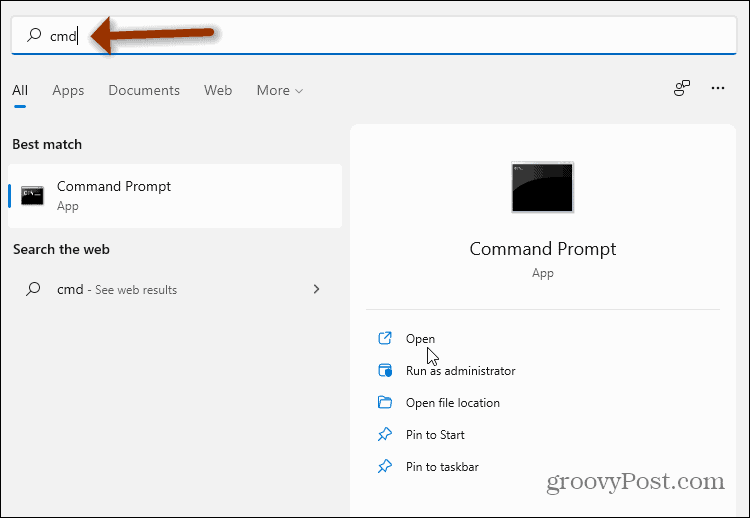
Luego, en el primer mensaje tipo:ipconfig y presione Enter en el teclado. Eso mostrará su dirección IP; también mostrará su Wi-Fi si también lo tiene conectado.
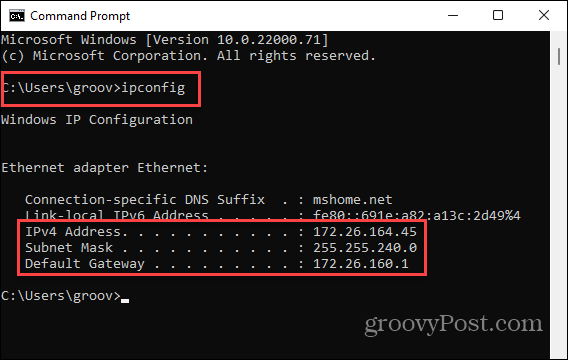
Encuentre su dirección IP con PowerShell
Si lo desea, también puede usar la utilidad PowerShell que está integrada en Windows. Presione la tecla de Windows y tipo:potencia Shell luego abre la aplicación.
Cuando surge tipo:ipconfig en el primer mensaje y presione Enter en su teclado. Al igual que el símbolo del sistema, incluirá su dirección IP.
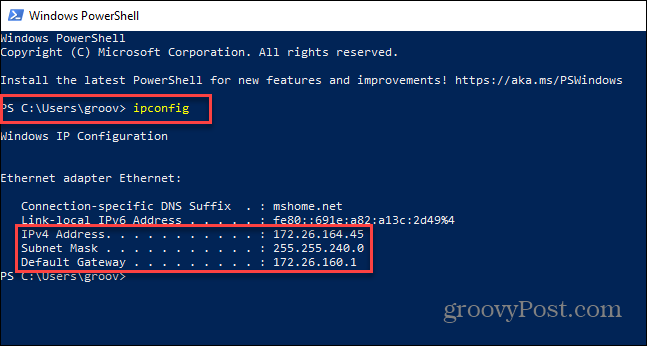
Eso es todo al respecto. Encontrar la dirección IP de su PC no es demasiado difícil si sabe dónde buscar y qué hacer. Y para obtener más información sobre Windows 11, consulte nuestros artículos como cómo mover el botón de inicio. O como cambiar el nombre de su PC con Windows 11 para una gestión de red más sencilla.
Cómo borrar la caché, las cookies y el historial de navegación de Google Chrome
Chrome hace un excelente trabajo al almacenar su historial de navegación, caché y cookies para optimizar el rendimiento de su navegador en línea. El suyo es cómo ...
Coincidencia de precios en la tienda: cómo obtener precios en línea mientras compra en la tienda
Comprar en la tienda no significa que deba pagar precios más altos. Gracias a las garantías de igualación de precios, puede obtener descuentos en línea mientras compra en ...
Cómo regalar una suscripción a Disney Plus con una tarjeta de regalo digital
Si ha estado disfrutando de Disney Plus y desea compartirlo con otros, aquí le mostramos cómo comprar una suscripción de regalo de Disney + por ...
Su guía para compartir documentos en Documentos, Hojas de cálculo y Presentaciones de Google
Puede colaborar fácilmente con las aplicaciones web de Google. Aquí está su guía para compartir en Documentos, Hojas de cálculo y Presentaciones de Google con los permisos ...